Linux es una plataforma fantástica que permite opciones de acceso multiusuario . Diferentes usuarios pueden acceder al mismo sistema operativo Linux para trabajar simultáneamente. Una cuenta de usuario permite que varias personas accedan a directorios, terminales, Internet, etc. Existen tres tipos de cuentas de usuario:
- Cuenta de usuario: esta cuenta es para uso general con permisos limitados .
- Cuenta del sistema: esta cuenta se utiliza para operar programas específicos como daemon, MySQL, correo, etc.
- Cuenta raíz: esta cuenta es para administradores. Tiene acceso ilimitado para cambiar el sistema.

Sin embargo, varios usuarios que comparten las mismas contraseñas pueden ser un problema por motivos de seguridad. Por lo tanto, la gestión de los usuarios se vuelve esencial para mantener el sistema seguro. No se preocupe porque hay 7 comandos de Linux para administrar usuarios . Así que analicemos estos comandos en breve con los ejemplos relevantes:
1. Crear un usuario
La creación de usuarios es una de las tareas más comunes en Linux, y para ello se utiliza el comando useradd . Por ejemplo, agreguemos a Eddie usando el siguiente comando:
sudo useradd Eddie

Comando agregar usuario
Si desea asignar una contraseña al usuario, ejecute el comando passwd en la terminal.
sudo passwd Eddie

Comando contraseña
2. Eliminar un usuario
Para eliminar un usuario , ejecute el comando userdel o agregue -r para eliminar su directorio de inicio y la cola de correo. Así que aquí estamos eliminando a Norman del sistema usando el siguiente comando:
sudo userdel Norman

comando del usuario
3. Mostrar información detallada de un usuario
Puede usar el comando lslogins para verificar la información completa de todos los usuarios. Este comando proporciona la descripción completa de todos los usuarios y grupos, y aquí está el ejemplo:
$ lslogins
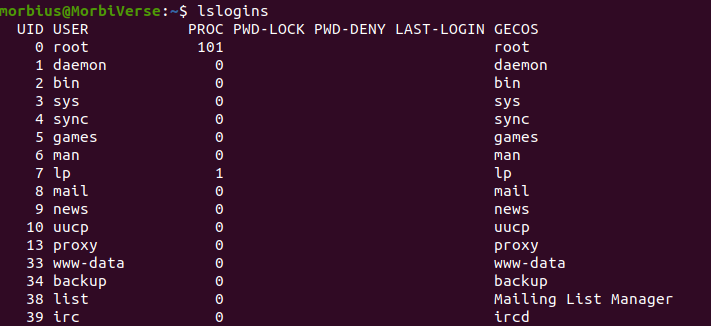
comando lslogins
4. Enumere los usuarios
Puede usar el comando compgen o /etc/passwd para enumerar todos los usuarios del sistema. La salida del comando compgen es más simple que en comparación con /etc/passwd . Estos son los comandos que puedes ejecutar:
$ compgen -u
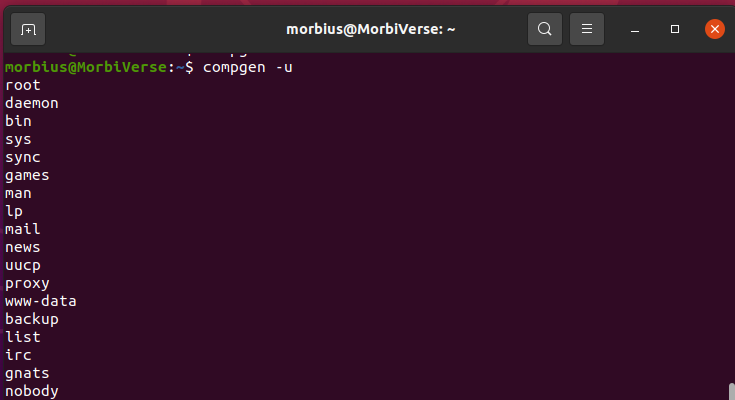
Comando compgen
$ cat /etc/passwd
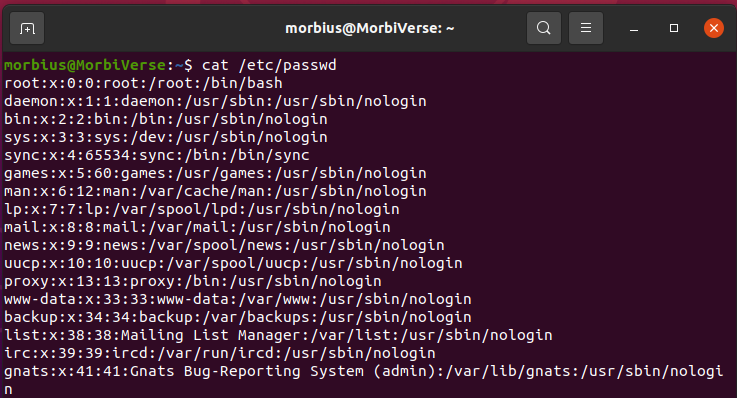
gato /etc/contraseña
5. Cambiar cuentas de usuario
Primero, identifiquemos al usuario actual con el siguiente comando:
$ whoami

quién soy
Como puede ver en la imagen de arriba, el usuario actual es Morbius. Por lo tanto, cambiaremos al usuario Eddie con el comando su :
$ su Eddie

su comando
Escriba exit para detener al usuario y volver al usuario actual.
6. Modificar un usuario
Con el comando usermod , puede cambiar la información de un usuario específico. En este ejemplo, agregamos un comentario «simbionte» con el usuario «Eddie».
$ sudo usermod -c "symbiote" Eddie

comando modusuario
Para verificar la modificación exitosa, verificamos el nombre de la cuenta de usuario en el archivo /etc/passwd a través del comando grep :
$ grep 'Eddie' /etc/passwd

comando grep
7. Agregar o eliminar un usuario de un grupo
Puede agregar o quitar usuarios a un grupo en particular usando el comando addgroup y delgroup . En este ejemplo, agregamos a Eddie a MorbiVerse usando el siguiente comando:
$ sudo addgroup Eddie MorbiVerse
Para eliminar al usuario de un grupo, ejecute el siguiente comando:
$ sudo delgroup Eddie MorbiVerse
Con el comando addgroup , puede agregar diferentes usuarios a un grupo, como si cinco usuarios estuvieran trabajando en el departamento de desarrollo, el administrador puede crear un grupo de esos usuarios.
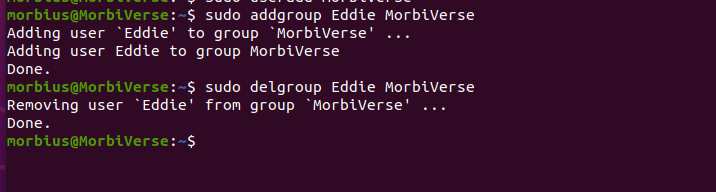
comando addgroup y comando delgroup
En una palabra:
Esta fue la información breve y los ejemplos de 7 comandos de Linux para administrar usuarios . Hemos usado sudo varias veces en los comandos porque otorga todos los privilegios de administrador a un usuario . Entonces, si es un administrador y desea administrar a los usuarios, asegúrese de usar el comando sudo para realizar los cambios en el sistema.
Publicación traducida automáticamente
Artículo escrito por prateekjangid10 y traducido por Barcelona Geeks. The original can be accessed here. Licence: CCBY-SA